विंडोज एरर कोड कैसे देखें
माइक्रोसॉफ्ट विंडोज विंडोज प्रक्रिया नायक / / April 03, 2023

अंतिम बार अद्यतन किया गया

विंडोज त्रुटि कोड शायद ही आपको किसी समस्या के बारे में बहुत कुछ बताते हैं, लेकिन अधिक जानने में आपकी सहायता के लिए आप CertUtil ऐप का उपयोग कर सकते हैं। ऐसे।
जब आप Windows त्रुटि का सामना करते हैं, तो एक त्रुटि कोड सूचना प्रदर्शित हो सकती है। हालाँकि, यह पता लगाना निराशाजनक हो सकता है कि त्रुटि कोड के अर्थ के बारे में सीमित जानकारी प्रदान की गई है।
ज़रूर, आप इसे Google पर देख सकते हैं, और आपको उम्मीद है कि कोड का क्या अर्थ है इसका उत्तर मिलेगा। आमतौर पर ऐसा नहीं होता है। इसके बजाय, आप अन्य उपयोगकर्ताओं के साथ एक ही कोड और विभिन्न सुधारों के साथ लंबी फ़ोरम पोस्ट पा सकते हैं जो काम कर सकती हैं (या नहीं भी कर सकती हैं)।
अच्छी खबर यह है कि आप कमांड लाइन से विंडोज़ त्रुटि कोड देख सकते हैं। हम नीचे बताएंगे कि कैसे।
कमांड लाइन से विंडोज एरर कोड कैसे देखें
किसी त्रुटि कोड के बारे में अतिरिक्त जानकारी प्राप्त करने के लिए, आप बिल्ट-इन का उपयोग करके इसे सीधे Windows पर देख सकते हैं प्रमाणपत्र उपयोगिता। यह त्रुटि कोड का नाम या संक्षिप्त विवरण उत्पन्न करेगा।
कमांड लाइन से विंडोज़ त्रुटि कोड देखने के लिए:
- दबाओ विंडोज की, निम्न को खोजें पावरशेल, और इसे से लॉन्च करें शुरू मेन्यू।
टिप्पणी: आप कर नहीं इसे प्रशासक के रूप में चलाने की आवश्यकता है और इस उपकरण को कमांड प्रॉम्प्ट या विंडोज टर्मिनल से भी चला सकते हैं।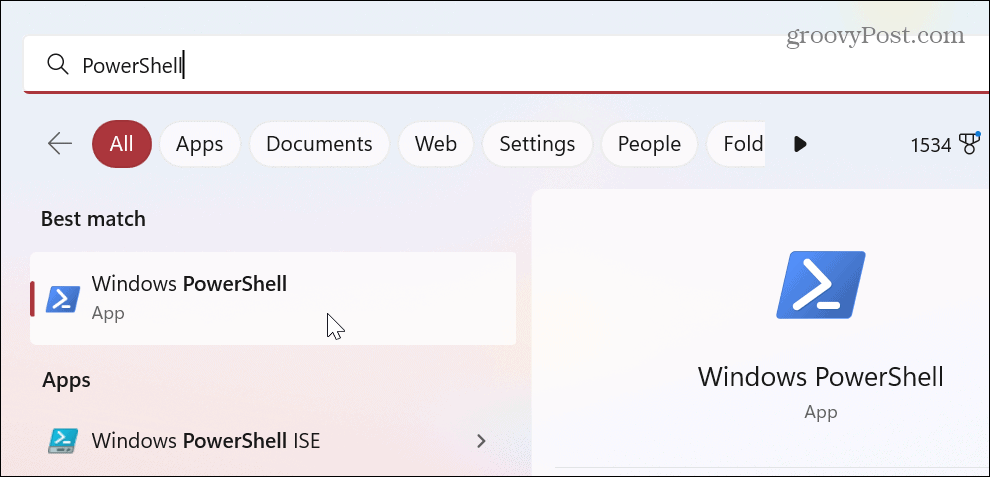
- निम्न आदेश दर्ज करें जहां "के बाद एक स्थान है"/error"आपके सिस्टम द्वारा उत्पन्न वास्तविक त्रुटि कोड के बाद और हिट करें प्रवेश करना. उदाहरण के लिए, यहां हम एक परिचित विंडोज अपडेट कोड का उपयोग कर रहे हैं 0xc80003f3.
प्रमाणपत्र/त्रुटि 0xc80003f3
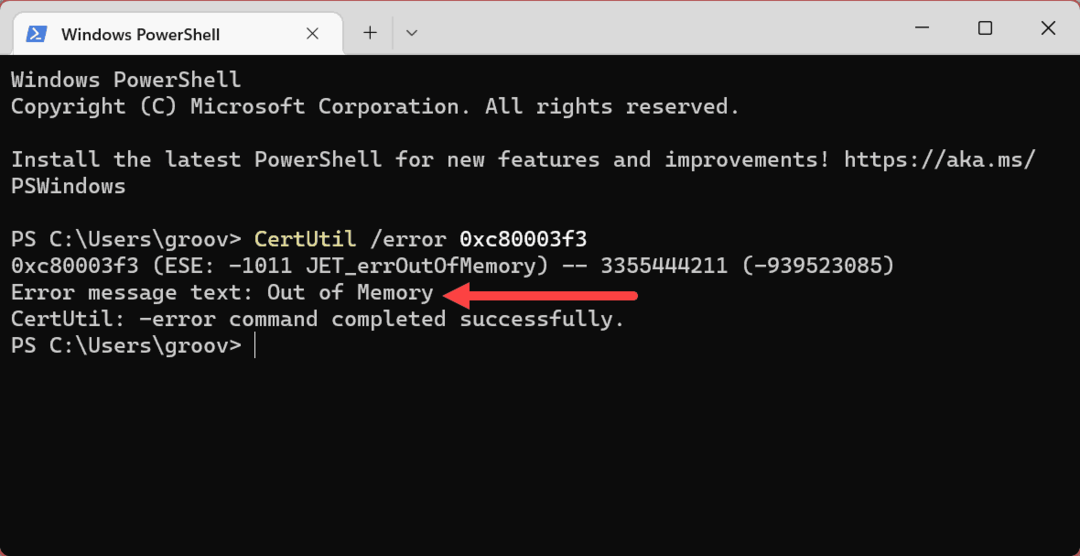
उपयोगिता त्रुटि कोड क्या है इसका एक संक्षिप्त विवरण प्रदान करेगी। यह आपको समस्या का समाधान नहीं दे रहा है, लेकिन समस्या निवारण करते समय यह आपको काम करने के लिए और अधिक देता है।
ध्यान केंद्रित करने के लिए मध्य भाग है त्रुटि संदेश पाठ. त्रुटि संदेश को अपनी पसंद के खोज इंजन में कॉपी करें, और आपको समस्या को ठीक करने के लिए बेहतर समाधान मिलेंगे। उदाहरण के लिए, यदि यह एक सामान्य के कारण होता है, तो आपको अन्य उपयोगी परिणाम मिलेंगे ब्लू स्क्रीन ऑफ डेथ (बीएसओडी) त्रुटि.
समस्या निवारण विंडोज़
चाहे आप Windows 10 या 11 चला रहे हों, CertUtil का उपयोग करने से आपको अपने पीसी पर त्रुटि कोड के बारे में अधिक जानने में मदद मिल सकती है। भले ही आपको समर्थन से संपर्क करने की आवश्यकता हो, आप समस्या के बारे में जितनी अधिक जानकारी प्रदान कर सकते हैं, समाधान उतना ही आसान हो सकता है।
यह भी ध्यान देने योग्य है कि इससे कोई फर्क नहीं पड़ता कि आप इस उपयोगिता को चलाने के लिए PowerShell, Windows Terminal, या पुराने कमांड प्रॉम्प्ट का उपयोग करते हैं। तीनों सटीक त्रुटि संदेश पाठ उत्पन्न करेंगे। यह कई में से एक है कमांड लाइन टिप्स जो हर विंडोज यूजर को पता होना चाहिए।
बेशक, आपके विंडोज पीसी के साथ बहुत सी अन्य समस्याएं उत्पन्न हो सकती हैं। उदाहरण के लिए, आपको एक ठीक करने की आवश्यकता हो सकती है विंडोज 11 पर काली स्क्रीन या ठीक करें उच्च जीपीयू उपयोग. या आपको अपना पीसी चलाने की आवश्यकता हो सकती है यदि विंडोज 11 क्रैश होता रहता है.
यदि आप अभी तक विंडोज 11 पर नहीं हैं, तो इसके बारे में जानें सर्च इंडेक्सिंग को ठीक करना काम नहीं कर रहा है. आपको आवश्यकता भी हो सकती है विंडोज 10 उत्पाद कुंजी सक्रियण को ठीक करें काम नहीं कर।
अपनी विंडोज 11 उत्पाद कुंजी कैसे खोजें
यदि आपको अपनी विंडोज 11 उत्पाद कुंजी को स्थानांतरित करने की आवश्यकता है या ओएस की क्लीन इंस्टाल करने के लिए बस इसकी आवश्यकता है,...
Google क्रोम कैश, कुकीज़ और ब्राउज़िंग इतिहास कैसे साफ़ करें
Chrome आपके ब्राउज़र के प्रदर्शन को ऑनलाइन अनुकूलित करने के लिए आपके ब्राउज़िंग इतिहास, कैश और कुकीज़ को संग्रहीत करने का उत्कृष्ट कार्य करता है। उसका तरीका है...
